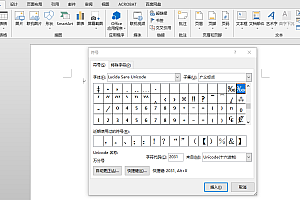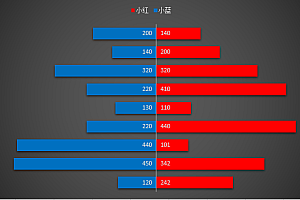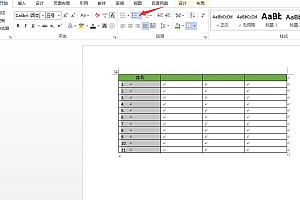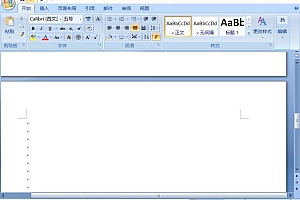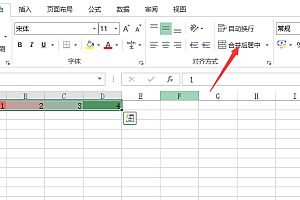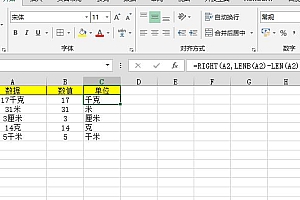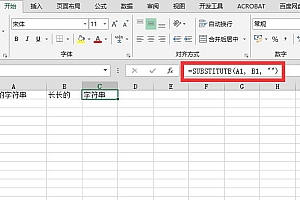怎么将Word转为Excel表格,Excel转成Word
有时候由于我们的工作需要,我们可能会将Word转换为Excel,或将Excel转换为Word文档等,但是你掌握了这些简单的转换方法吗?今天将向大家演示下这两种转换方法。

Word转为Excel表格的方法
Word转Excel就是将Word中制作好的表格转成Excel表格,说不定是由于前期的工作没做好,认为一个简单的表格用Word完成就可以了,谁曾料想到后期又需要添加一些比较复杂的东西,因此还是转换成Excel表格操作比较顺畅。
- 打开需要转为Excel的文档,然后将鼠标移到Word表格的任意单元格里面,接着单击菜单栏的“表格”→选择→表格,选中表格后用Word快捷键“Ctrl+C”将其复制;
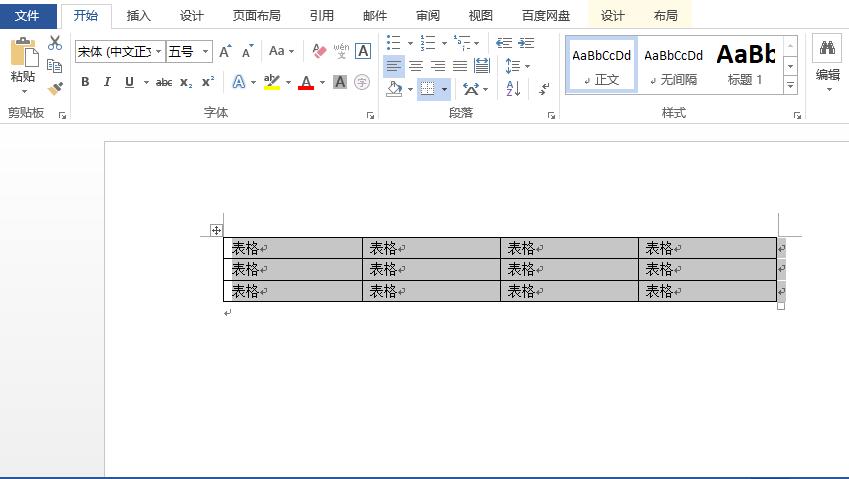
- 打开Excel表格,单击菜单栏的“编辑”→“粘贴”就完成了Word转Excel表格。
若需要转至Excel中显示其他格式,大家也可以选择“编辑”→“选择性粘贴”,这时会出现“选择性粘贴”的选项框
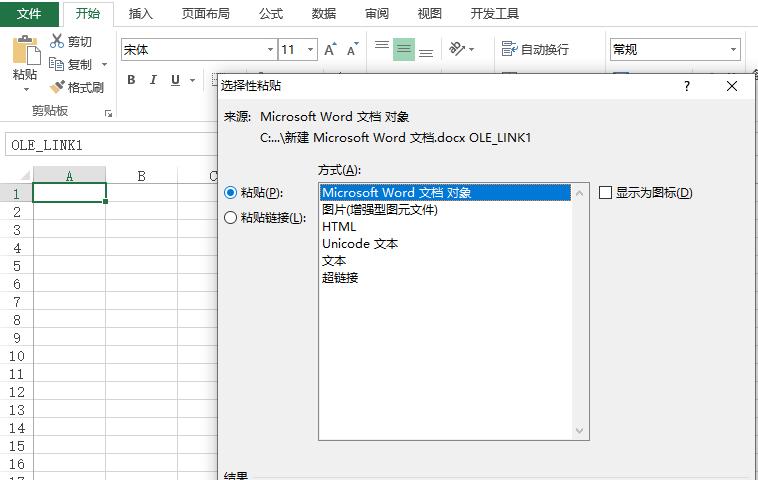
注意:这时,会有六种粘贴到Excel表格中的方式,
- Microsof word文档对象是以Word中的方式
- 图片(增强型图元文件)是以图片形式来转至Excel中;
- HTML以网页的方式转至Excel里;(默认粘贴的方式)
- Unicodo文本和文本都是以文本的方式插入到Excel。(无边框)
- 超链接,将以超链接形式插入剪贴板的内容
Excel转成Word方法
方法一、上面说了Word转成Excel的方法,实际上Excel转成Word方法几乎相同。
- 打开Excel表格,选择需要转至Word文档中的部分,然后“Ctrl+C”复制;
- 打开Word文档,选择菜单栏的“编辑”中的“粘贴”就完成了Excel中表格转至Word文档中。
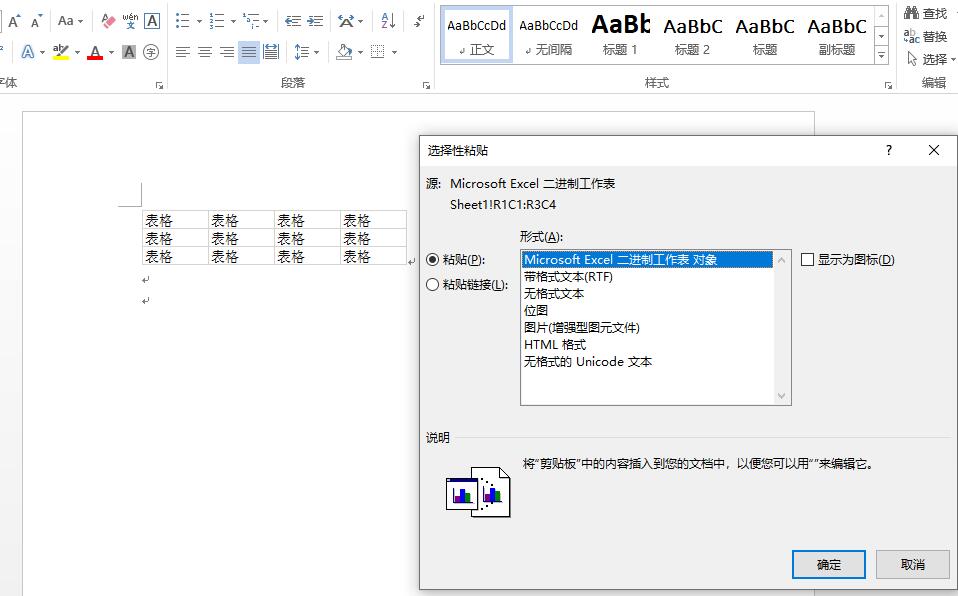
当然,你也可以选择“编辑”中“选择性粘贴”,选择“Microsoft Office Excel工作表对象”,这样可以将Excel中的表格粘贴过来,Excel中的功能也可以在Word中使用。
方法二
- 先用Excel编辑好一个表格,然后点击“文件”→“另存为web页”。web页就是网页文件,在“保存选项”处把“保存整个工作簿”调整成“选择:工作表”,把默认文件名“page.htm”根据实际情况改成你所需要的名字,如:“工作表.htm”,再点击“保存”。注意,在改名时绝对不可以把后面的.htm去掉,只要改“.”前面的部分就可以了。
- 找到刚才保存好的“工作表.htm”,假如你所安装的操作系统是WinXP,可以在文件上面直接点击鼠标右键,选择“打开方式”最下面的“打开程序”选项,在列表中找到“Word”,选中并确定。
- 用Word程序打开该文件后,不必做任何编辑操作,直接点击“文件”→“另存为”,把文件名改成“工作表Word版”,把保存类型选成“Word文档”,再点击“保存”即可。